标签:Hub 示例 部署 IoT Module Edge Device
本小节的内容如下:
1. 为上一节部署的Edge Device 添加一个示例的Module;
2. 从Edge Device上监控上报的数据;
3. 通过Visual studio Code 监控IoT Hub接收的数据;
注意: 本小节的内容重点是对IoT Edge 的部署/查询数据/开发工具有个简单直观的认识,后续的章节中会分享如何开发,部署,批量部署Edge Device。
视频演示:
您可以在B站观看视频演示:https://www.bilibili.com/video/av91185067/
或在本站观看:
deploy-module-and-monitor.mp4
图文步骤:
本文参考了如下文档:https://docs.azure.cn/zh-cn/iot-edge/quickstart#deploy-a-module
注意,文档中的步骤截至2020.02不能正常运行,可按照本文进行操作。主要原因,是文档使用的是Azure Global的市场。
步骤一, 在Edge Device 部署示例Module
IoT Hub->IoT Edge 设备-> 设置模块
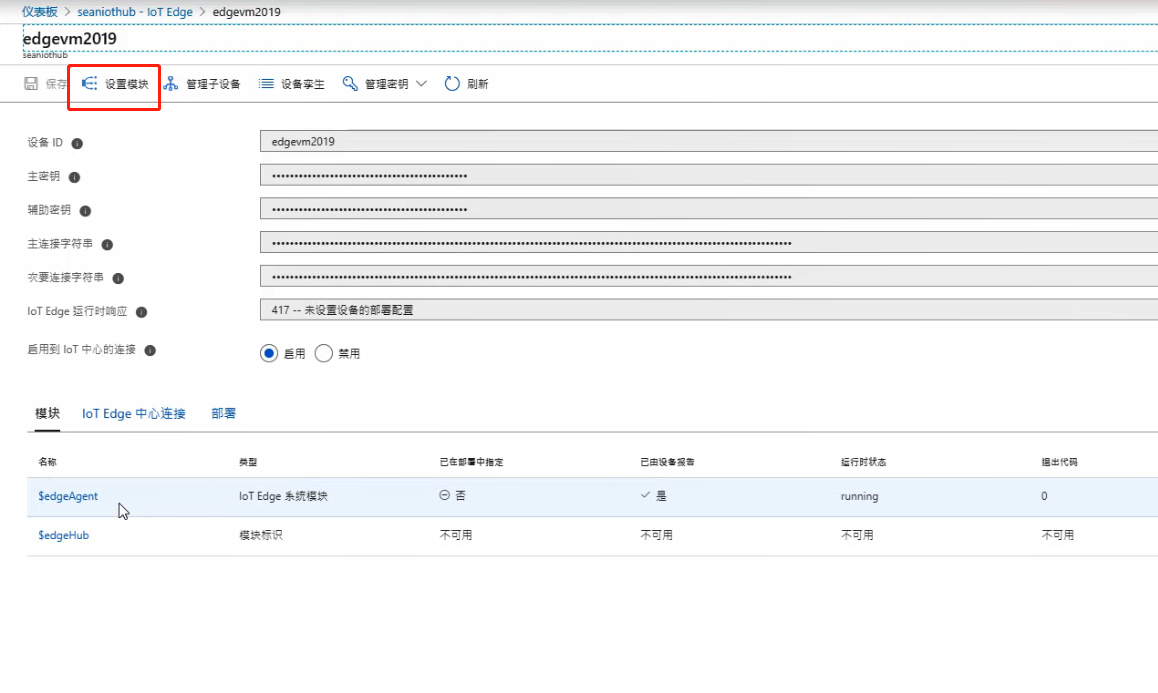
使用如下映像,部署新的Module https://hub.docker.com/_/microsoft-azureiotedge-simulated-temperature-sensor

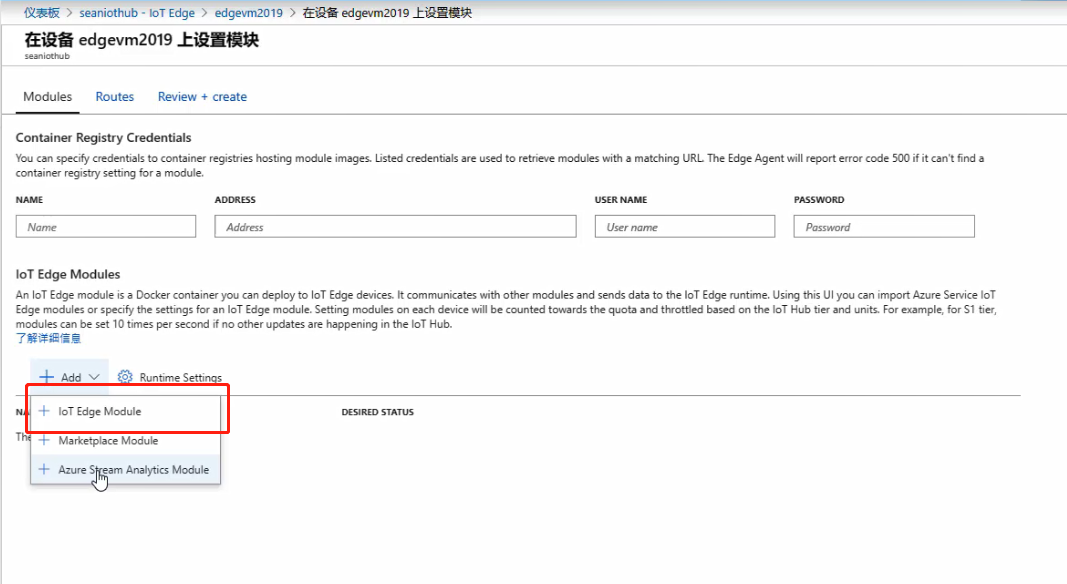
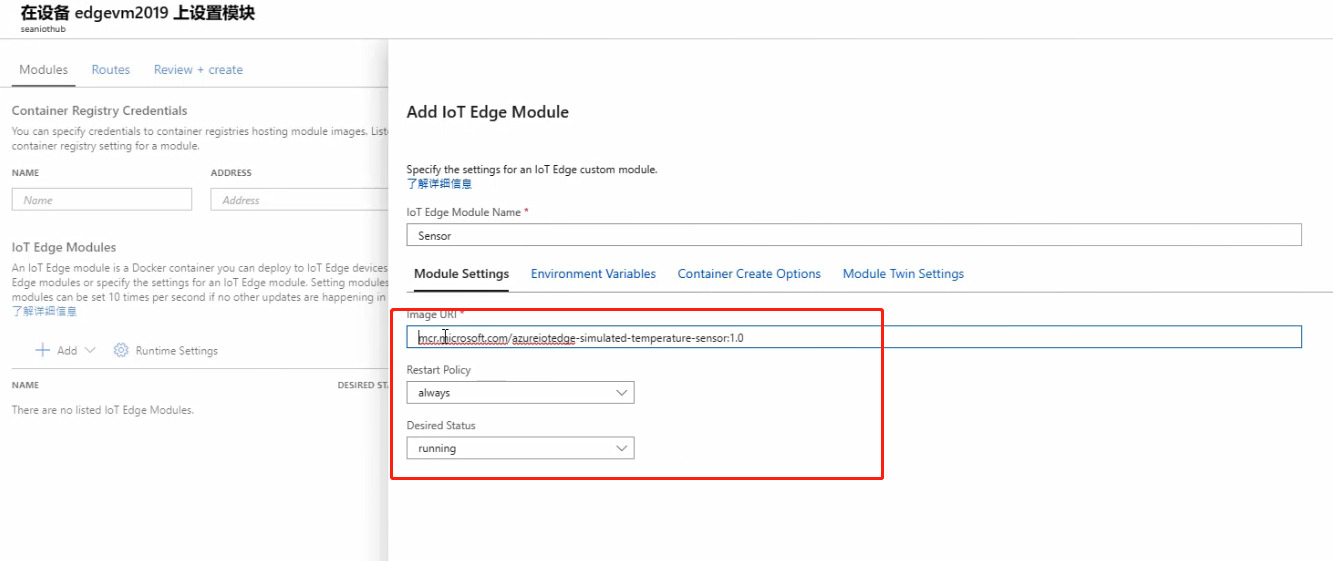
开始部署后,可以看到 如下图,只有Edge Agent在运行
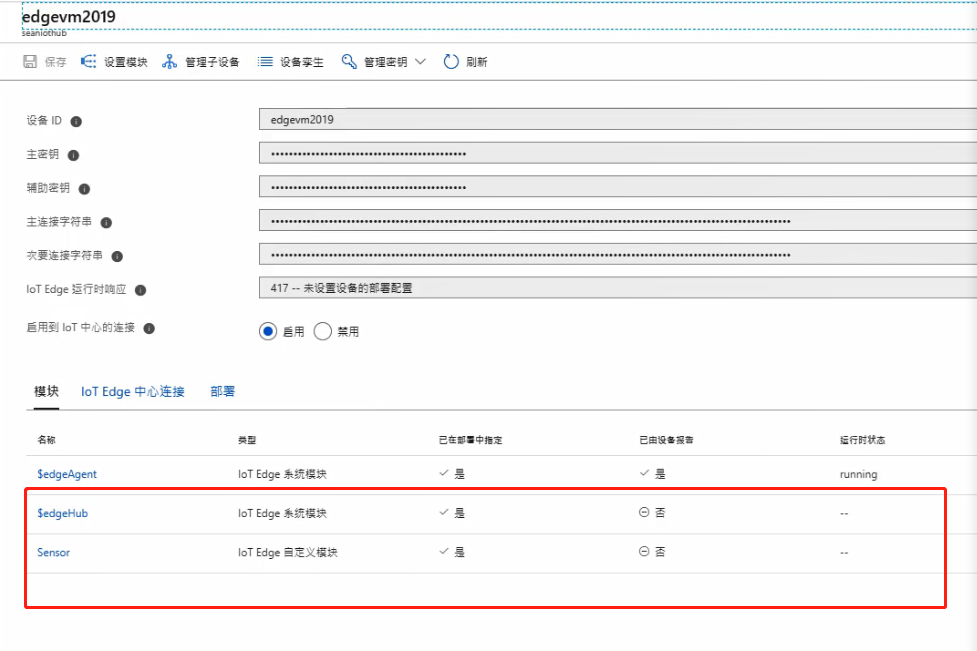
在虚拟机中稍等片刻,在powershell运行 iotedge list 可以看到,Sensor 和 Edge Hub都已经运行了。

回到Portal中,刷新页面,可以看到 Sensor和Edge Hub也正在运行了。
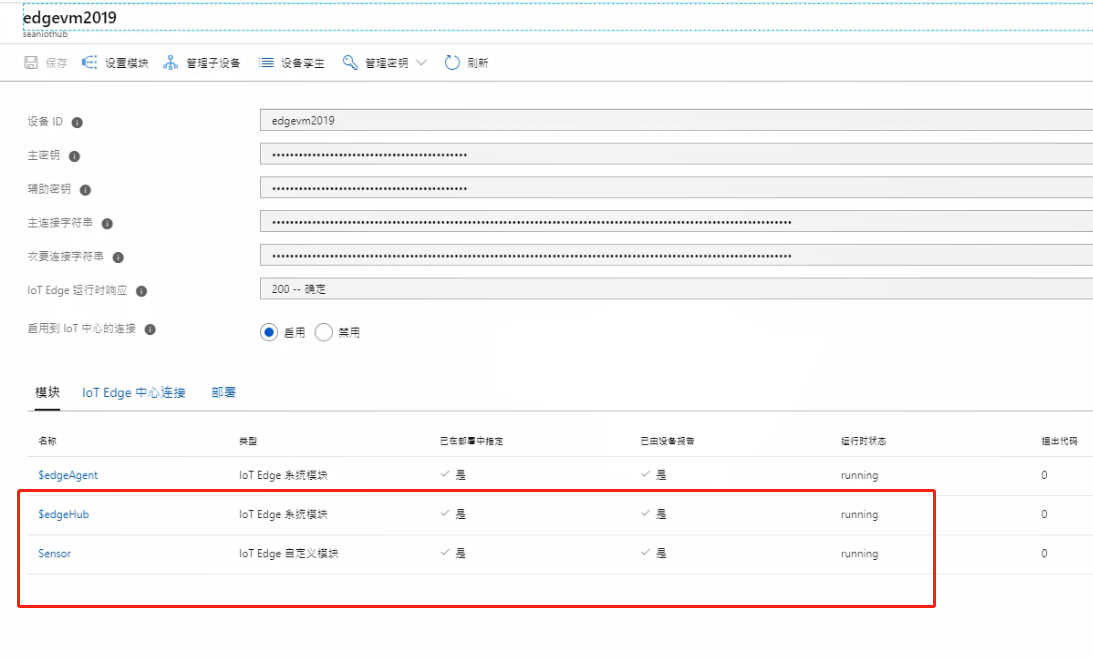
至此,部署完成。
步骤二,在Edge Device 查阅Module 日志
新添加的Module的源代码请参见:https://github.com/Azure/iotedge/blob/027a509549a248647ed41ca7fe1dc508771c8123/edge-modules/SimulatedTemperatureSensor/src/Program.cs
在power shell里输入 iotedge logs Sensor -f,其中Sensor为新添加的Module名称。
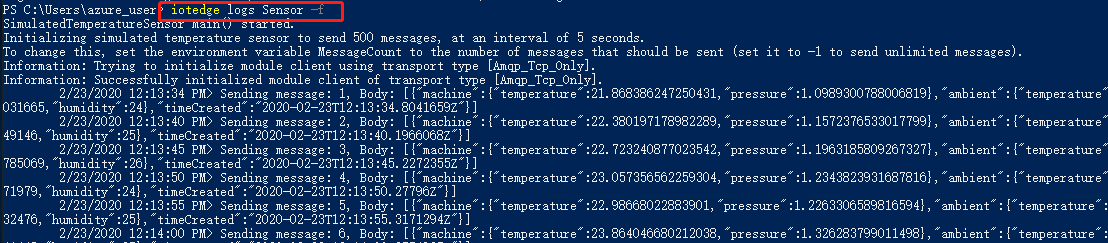
步骤三, 使用Visual Studio Code 从IoT Hub接收Module上报的数据
准备Visual Studio Code 开发环境,请参见 《VS开发环境准备》
在左下角“Azure IoT Hub” 的 按钮选择 “Select IoT Hub”
按钮选择 “Select IoT Hub”
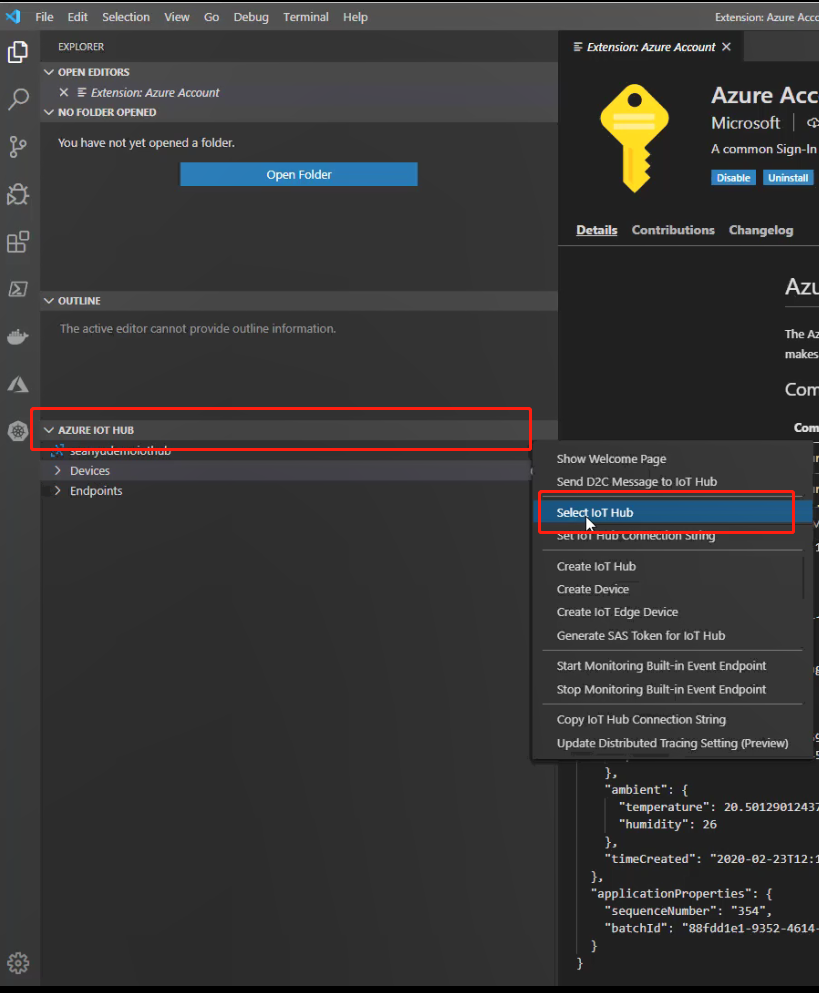
选择要使用的IoT Hub
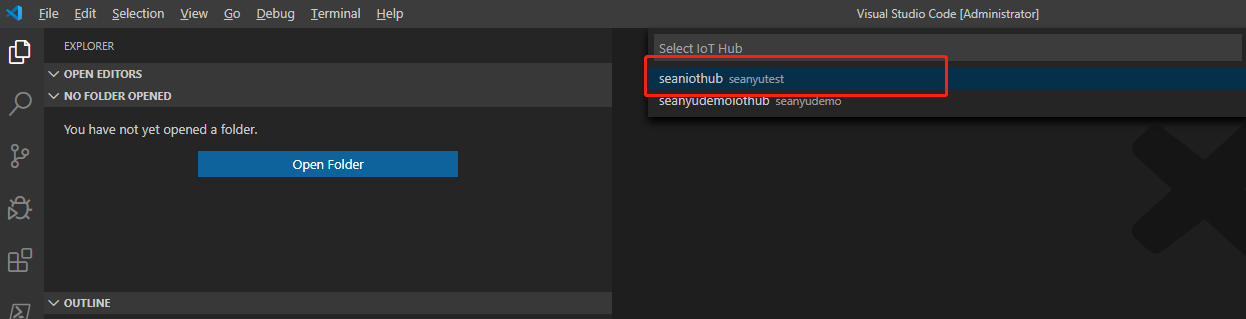
在IoT Hub 下列出了IoT Edge Device及其 Modules状态
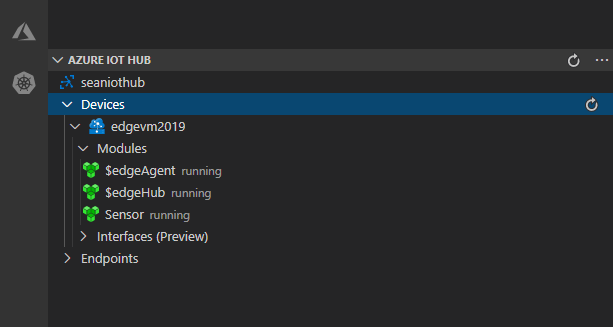
在Edge Device 上右键,选择“Start Monitoring Built-in Event Endpoint”, 开始监控IoT Hub 内置终结点的数据。
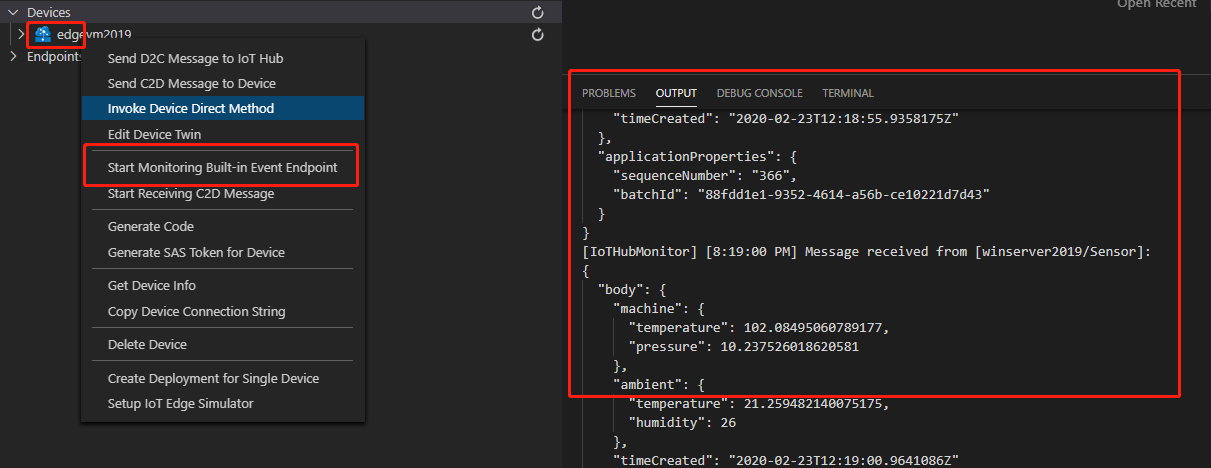
至此,本节结束。
标签:Hub,示例,部署,IoT,Module,Edge,Device 来源: https://www.cnblogs.com/shuzhenyu/p/12358764.html
本站声明: 1. iCode9 技术分享网(下文简称本站)提供的所有内容,仅供技术学习、探讨和分享; 2. 关于本站的所有留言、评论、转载及引用,纯属内容发起人的个人观点,与本站观点和立场无关; 3. 关于本站的所有言论和文字,纯属内容发起人的个人观点,与本站观点和立场无关; 4. 本站文章均是网友提供,不完全保证技术分享内容的完整性、准确性、时效性、风险性和版权归属;如您发现该文章侵犯了您的权益,可联系我们第一时间进行删除; 5. 本站为非盈利性的个人网站,所有内容不会用来进行牟利,也不会利用任何形式的广告来间接获益,纯粹是为了广大技术爱好者提供技术内容和技术思想的分享性交流网站。
